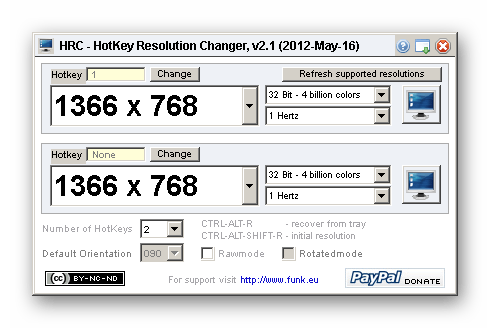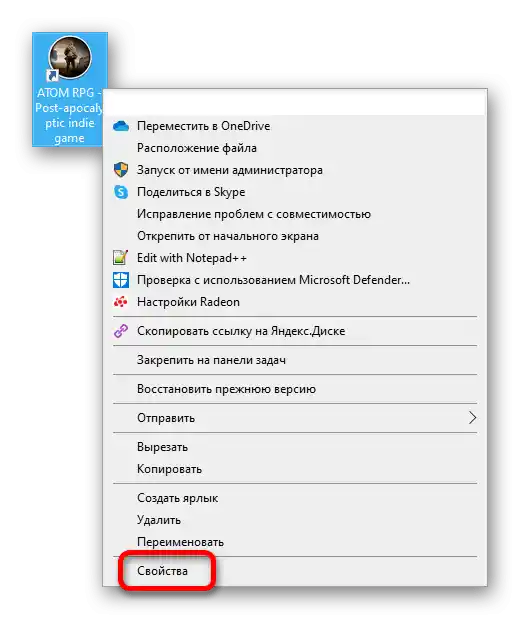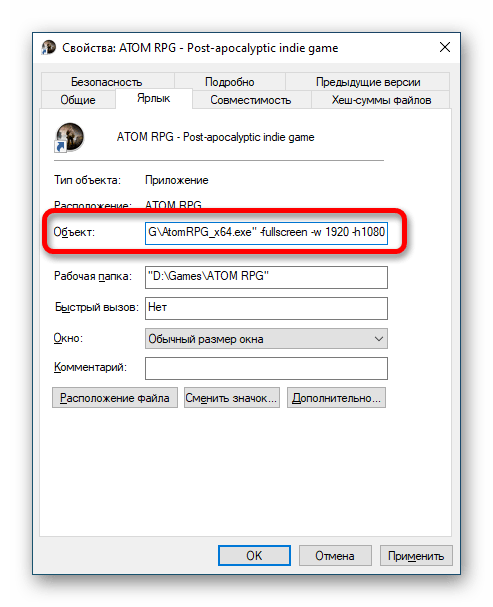Съдържание:
Вариант 1: Настройка на пълен екран на операционната система
Резолюцията на операционната система може да не съответства на стойностите на монитора, поради което изображението на екрана е неясно и има неверни пропорции. Ситуацията може да бъде коригирана чрез промяна на параметрите на Windows, инсталиране на драйвери за видеокартата или с помощта на вградените функции на монитора.
Метод 1: Промяна на резолюцията
Често след инсталиране на операционната система конфигурацията на монитора се определя неправилно, поради което в параметрите на Windows се задава некоректна стойност на резолюцията. Това може да бъде коригирано чрез ръчна промяна на настройките. На нашия сайт има статии, посветени на тази тема, където подробно са разгледани всички нюанси.
Повече информация: Как да промените резолюцията на екрана в Windows 10 / 7
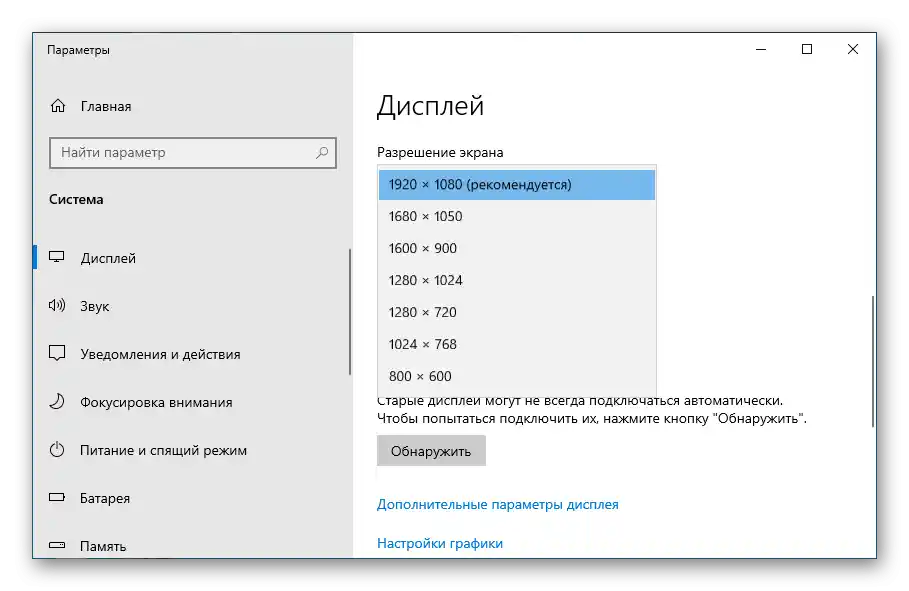
Внимание! Предоставените ръководства са подходящи и за осмата версия на операционната система на Microsoft.
Метод 2: Инсталиране на драйвера на видеокартата
Резолюцията на екрана може да се промени поради повреда на драйвера на видеокартата или неговото отсъствие.Най-често този проблем се среща след преинсталиране на Windows 7. Целият процес на инсталиране на необходимия софтуер е описан в съответната статия на нашия сайт.
Подробности: Как да инсталираме драйвера на видеокартата
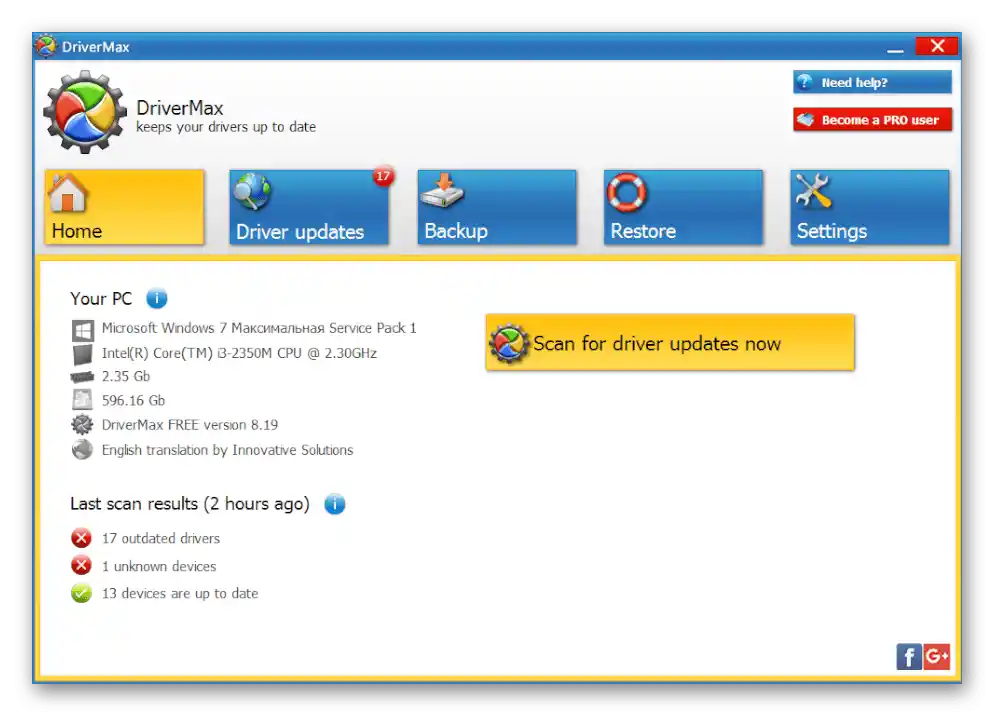
Метод 3: Настройка на втория монитор
Ако проблемът с неправилно зададения размер на екрана засяга втория монитор, трябва да проверите коректността на неговата настройка. Тази тема е подробно разгледана в друга статия на сайта. Препоръчва се да се запознаете с нея, за да зададете верните системни параметри.
Подробности: Свързване и настройка на два монитора в Windows 10 / 7
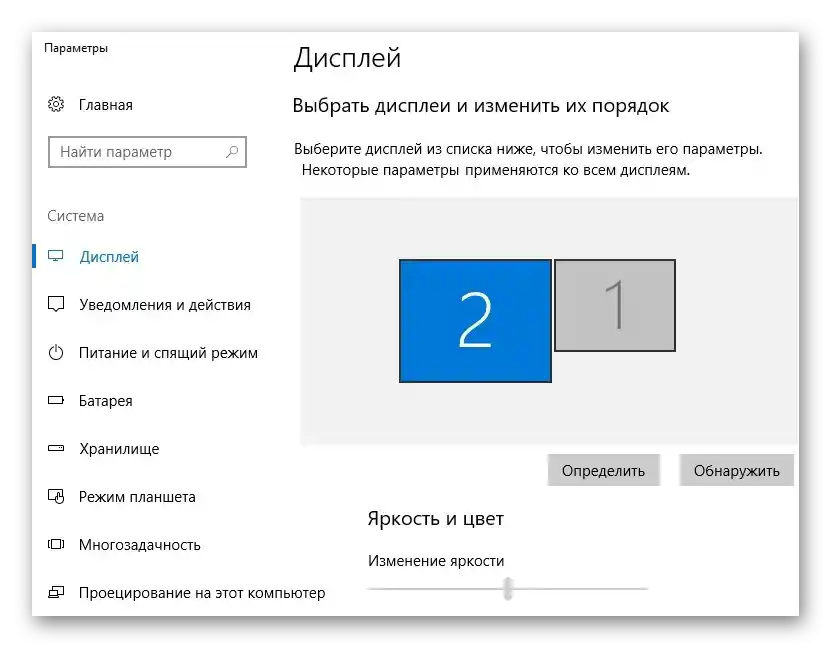
Важно! Представените препоръки са валидни и за други версии на операционната система на Microsoft.
Метод 4: Автоматична настройка на монитора
По време на експлоатацията на компютъра настройките на монитора могат да се сбъркат, поради което изображението може да се показва неправилно: да бъде размито, да излиза извън границите на матрицата и т.н. Много модели дисплеи имат опция за автоматична настройка. За нейното активиране е необходимо да се натисне съответния бутон на едната от страните на устройството. Често той е обозначен с думата "AUTO".
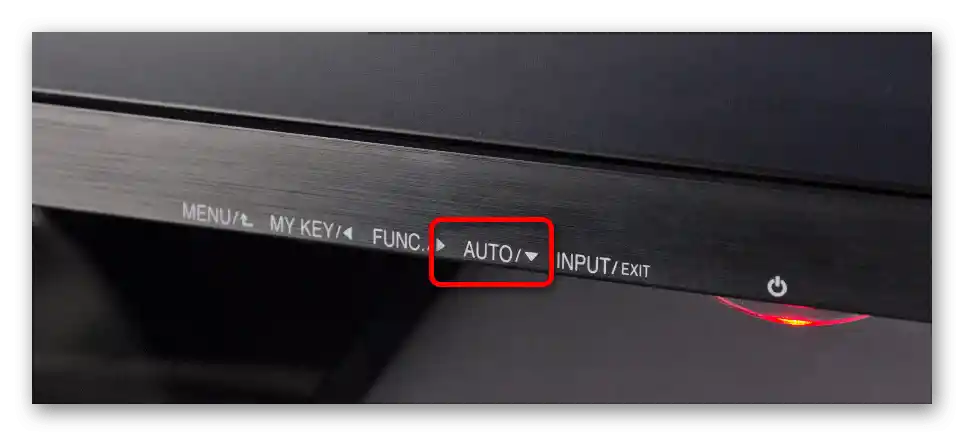
След натискане изображението на екрана ще започне да се движи, а в центъра ще се появи надпис, съобщаващ за хода на автоматичната настройка.След приключване на операцията, известието ще изчезне.
Вариант 2: Стартиране на играта на цял екран
Ако изображението има несъответстваща резолюция след стартиране на играта, е необходимо да се направят промени в системните настройки, свързани с видеокартата, или да се коригират настройките на самата програма.
Метод 1: Горещи клавиши
Когато програмата се стартира не на цял екран, а в прозоречен режим, ситуацията може да се поправи чрез натискане на горещите клавиши Alt + Enter. Тази комбинация не работи винаги, тъй като някои игри имат ограничения, блокиращи работата на хоткеевете.
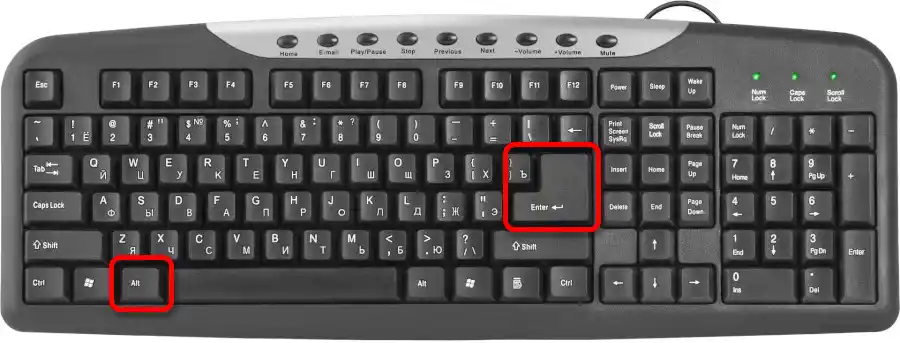
Обърнете внимание! Повторното натискане на Alt + Enter ще доведе до това, че играта отново ще се върне в прозоречен режим на показване.
Метод 2: Въвеждане на допълнителни параметри за стартиране
Можете принудително да отворите играта в режим на цял екран, задавайки параметри за стартиране в свойствата на ярлыка. За целта е необходимо да се използва променливата "-fullscreen" (без кавички) и ръчно да се въведе ширината и височината в пиксели с помощта на аргументите "-w" и "-h" (без кавички). Стъпка по стъпка ръководство:
- Разкрийте контекстното меню на ярлыка, като щракнете с десния бутон на мишката. Изберете опцията "Свойства".
![как да направя пълен екран на компютъра_06]()
Ако на работния плот няма икона на играта, първо трябва да я създадете. За това има отделна статия на друг автор, с която можете да се запознаете, като последвате линка по-долу.
Повече информация: Създаваме ярлыци на работния плот на Windows
- В полето "Обект" в самия край след затварящите кавички напишете параметрите "-fullscreen -w XXXX -h YYYY" (без кавички), където XXXX — това е ширината на монитора в пиксели, а YYYY — височината.
![как да направя пълен екран на компютъра_07]()
Ако тези стойности не са известни, можете да се запознаете с статията на нашия сайт, в която са описани начините, по които можете да разберете разрешението на екрана.
Подробности: Как да разберете разрешението на екрана в Windows 10 / 7
- Запазете направените промени, като натиснете бутона "Приложи", а след това "ОК".
Ако играта се стартира през Steam, на работния плот няма да има ярлык. Ще е необходимо да въведете същите параметри за стартиране директно в клиента. Препоръчително е предварително да се запознаете с друга статия, в която се описва как да отворите нужното меню за въвеждане на стойности.
Подробности: Параметри за стартиране на игри в Steam
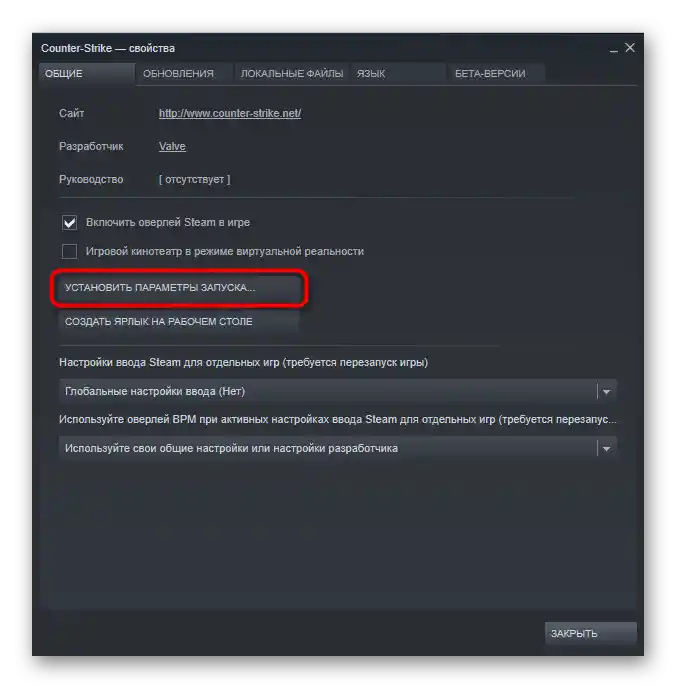
Метод 3: Промяна на графичните настройки на играта
Ако стартираната игра се отваря в прозоречен режим, а прилагането на предишно описаните горещи клавиши Alt + Enter не помага да я разширите на цял екран, ситуацията може да бъде коригирана чрез промяна на настройките на самото приложение.
Важно! Представената по-долу инструкция не е универсална, тъй като всяка игра има уникален графичен интерфейс. Някои менюта, тяхното показване и местоположение могат да се различават.
Като пример ще бъде разгледана играта ATOM RPG. Промяната на разрешението в нея се извършва по следния начин:
- В главното меню, отидете в настройките, като кликнете на съответния бутон.
- Отворете раздела "Общи" (в други проекти може да се нарича "Видео" или "Графика") и от падащото меню "Разрешение на екрана" изберете стойност, равна на размера на монитора в пиксели.
- След като промените влязат в сила, променете параметъра "Цял екран" на "Без рамки". В други игри, може да се наложи да изберете "Включи" или да поставите отметка на съответния пункт.
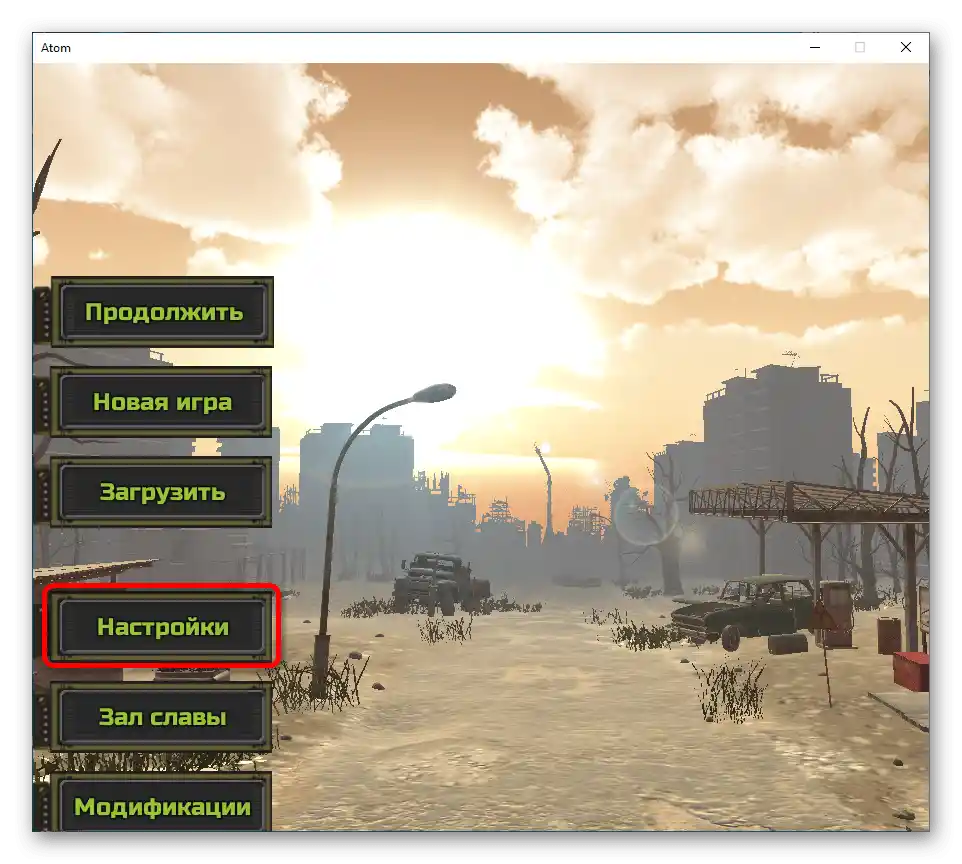


Други проекти може да нямат нужните опции в настройките, поради което не е възможно да смените разрешението по този начин.За целта се препоръчва да се използват специализирани програми, които са подробно разгледани в отделна статия на нашия сайт.
Повече информация: Програми за промяна на резолюцията на екрана в игрите
Метод 4: Настройка на видеокартата
Видеокартите от NVIDIA и AMD разполагат със собствен панел за управление в Windows, чрез който могат да се правят промени в параметрите на изображението на екрана на монитора. Ако игрите стартират с неправилно съотношение на страните и горепосочените методи не са коригирали ситуацията, се препоръчва да се коригират някои стойности на съответните настройки.
Предварително е необходимо да влезете в панела за управление на видеокартата. За целта се запознайте с тематичните статии на сайта, а след това продължете с изпълнението на тази инструкция.
Повече информация: Как да отворите панела за управление на видеокартата NVIDIA / AMD
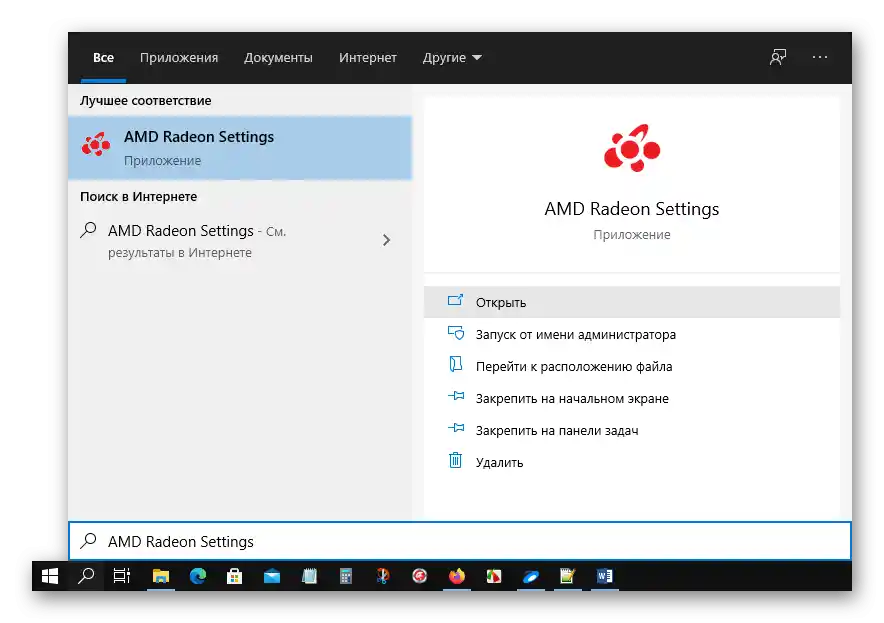
След стартиране на необходимото приложение, следва да се извърши настройка на дисплея. За всяка видеокарта ръководството е отделно.Първо ще бъде разглобен чипът на AMD:
- Докато сте в главното меню на програмата, преминете в раздела "Дисплей", който се намира в горната част на панела.
- Задайте на параметъра "Мащабиране на ГП" стойност "Вкл.", след което променете "Режим на мащабиране", избирайки от списъка опцията "Цял екран".
- Затворете приложението и рестартирайте компютъра, за да се отразят промените веднага на работата на операционната система.
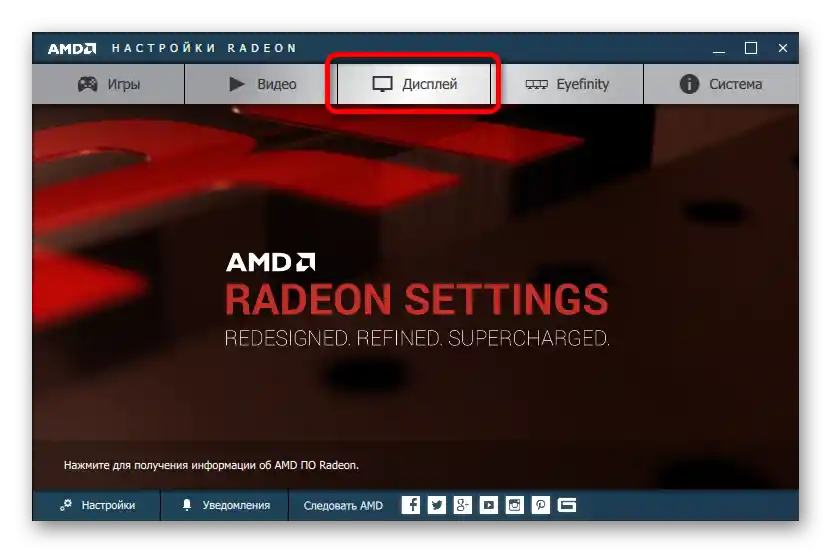
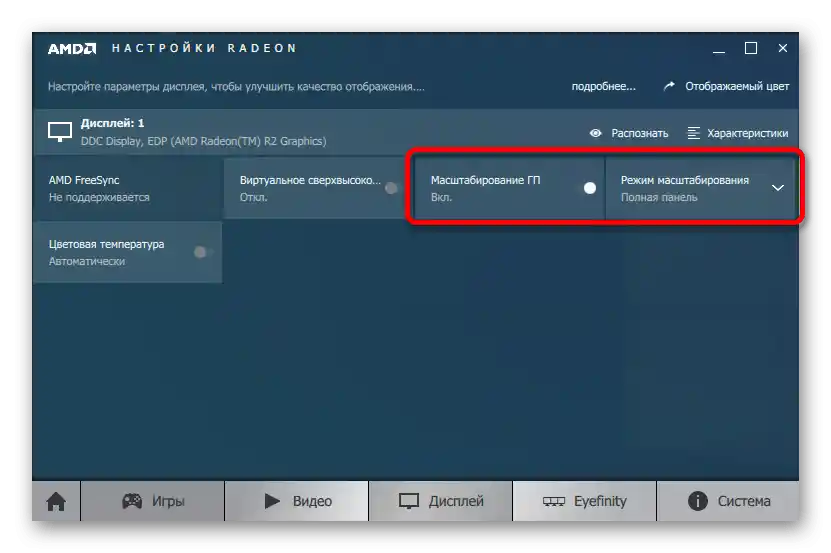
За да извършите настройка на NVIDIA, след стартиране на контролния панел, трябва да преминете в раздела "Дисплей" → "Регулиране на размера и положението на работния плот", след което задайте следните параметри:
- Настройте режима на мащабиране "На цял екран".
- От падащото меню "Извършване на мащабиране" изберете стойността "ГП".
- Поставете отметка до опцията "Замяна на режима на мащабиране, зададен за игри и програми".
- В блока "Преглед" задайте правилното разрешение на монитора.
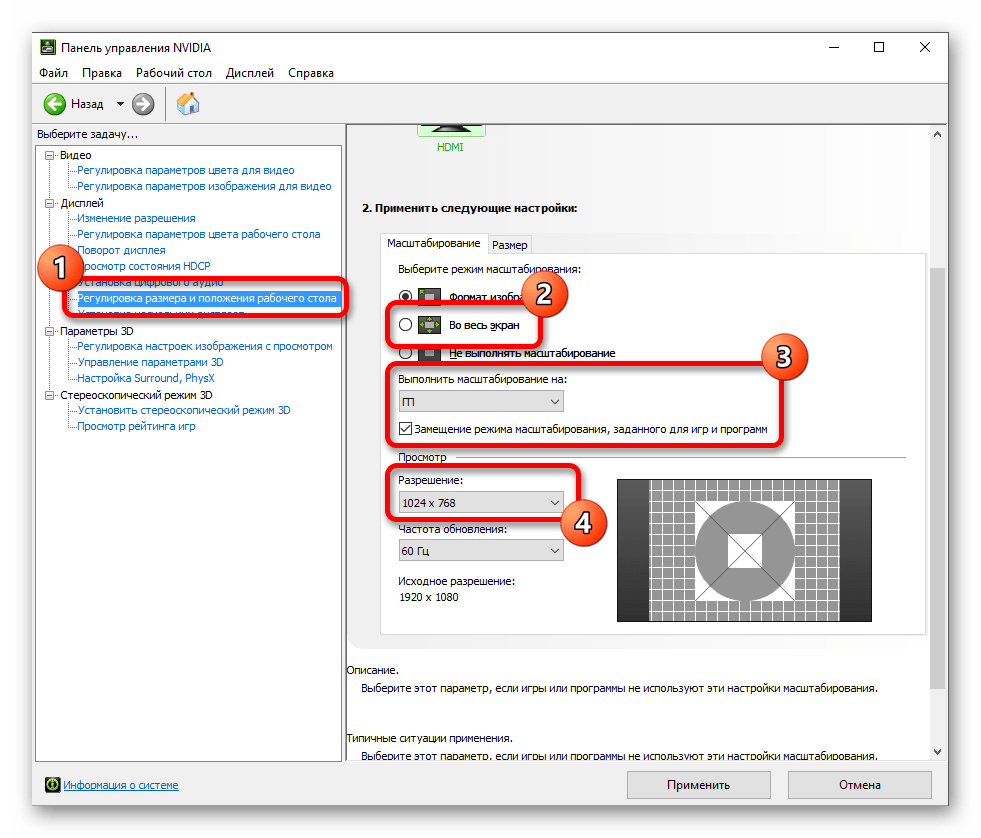
За да запазите промените, натиснете бутона "Приложи", след което рестартирайте компютъра. Това ще спомогне за незабавното прилагане на всички зададени параметри.
Метод 5: Намаляване на разрешението на операционната система
Когато на съвременни компютри с 4K и по-големи монитори игрите стартират неправилно, е необходимо да се опита предварително да се намали разрешението на самата операционна система до FullHD (1920 на 1080 пиксела). Това може да се направи с вградените средства, както беше описано по-рано, но като алтернатива се препоръчва да се използва специален софтуер. Списък с приложения и подробното им описание е представено в друга статия на сайта.
Повече информация: Програми за промяна на разрешението на екрана